中小企業診断士試験に合格された方へ、今準備したいこと
令和元年の中小企業診断士試験合格発表がありましたね。合格をつかみ取られた方、本当におめでとうございます。私の友人も何名か合格され、連絡を受けて3年前の自分の気持ちを思い出していました。といっても、当時は年が明けてからの発表でしたので、お正月を迎えるのはなんとも中途半端な気持ちのままだったのですが…。
合格された方何人かから、これからするべきことについての質問もいただいたので、長文になってしまいますがブログにまとめておこうと思います。先輩診断士というのもおこがましい私ですが、合格されたの皆様へのお祝いとして、少しでも多くの、特にITに苦手意識のある合格者の方のお役に立てますようにとこの記事を投稿します。広くシェアなどいただければ幸いです。
これだけは早めに準備しよう
この試験は本当に次々と難関(?)の立ちふさがる試験で、試験に合格したからと浮かれているだけでは先に進めないのですよね。一次、二次、口述と、3つの喚問をクリアした方が次に進む場所は「実務補習」です。もっとも、実務補習をスキップする方法も無いわけではないですが、多くの方は実務補習に進まれるはずですのでそれを前提に準備すべきものをリストアップします。
- 個人名刺
- 大きなマチの名刺入れ
- 専用のメールアカウント
- Facebookアカウント
- Dropboxアカウント
- 携帯しやすいパソコン
- ビジネスリュックなど、体に負担をかけにくい鞄
人によって環境も必要性もそれぞれと思いますが、今後診断士としてそれなりに活動していきたいと考えられるのであれば、独立を目指される方はもちろん、企業内に留まられる方であってもこの位は必要なはずです。
それぞれについて詳しく解説していきますね。
個人名刺
一般的に診断士になると、人脈は一気に広がります。特に合格直後からの半年では、名刺交換数が数百になる人も少なくありません。私もあっという間に名刺が無くなって、次々と印刷をオーダーしたのを覚えています。
今までも診断士っぽい仕事をしてきた方は別として、診断士活動用の名刺はあった方が良いでしょう。もちろん、企業名の入った名刺も「あ、こんな仕事をしている人なのね」というのがすぐに伝わるのは良いことなので、所属企業の名刺を渡しても良いのですが、いざ何か仕事などでお互いに連絡を取ろうという場合、会社あての連絡はしにくいものです。
名刺が自己紹介とともに「連絡先」を示すツールである以上、診断士活動用の個人名刺があった方が良いのではないでしょうか。
顔写真を入れる
一回のイベントで、数十人の人と名刺交換することも多々あります。そんな時に顔写真が入っていないと、正直後から見てもどれが誰だかさっぱりわかりません! 名刺に顔写真は入っていないと意味が無いと言って過言ではないでしょう。似顔絵でも良いですね。
写真は自分で撮ったものでも良いかもしれません。でもせっかくだからきちんとした写真を使いたい、という方にお勧めの企画があります。
【2019年度試験合格者限定】中小企業診断士プロフィール写真撮影会
撮影してくださるのは同じく中小企業診断士の石田紀彦さん。 “写真の力で中小企業の売上・利益を上げる” を経営使命として各所で活躍されている、プロカメラマンです。予約枠に限りがありますので、早めの予約をお勧めします!

私もスタジオに伺って撮影していただきました。プロフィール提出の場面で沢山活用させてもらっています。さすがプロの技で、大変感謝しています。
デザインにこだわる
診断士になると今まで以上に差別化が求められます。私もはじめのころはよく、「IT系の自分の会社があって…」などと自己紹介をしていましたが、それでは相手の求める情報としては不十分。特に診断士として仕事を求める方は、自分がどんな仕事ができるのか、相手に何を提供できるのかを明確に伝える必要があります。
そんな中で、名刺に何を記載するかは大変重要です。ただの連絡先カードではなく、自分ができること、これから仕事にしていきたいことなどをしっかりと載せておく必要があります。
そしてそれが一目で伝わるような、個性的なデザインになっていると、名刺交換の時に話も弾みます。
ちなみに、私は紙質にこだわった名刺を作成しましたが、厚みがありすぎて名刺入れに入る枚数が減ってしまい、後悔したことがあります。薄っぺらい紙ではチープな感じになってしまいますが、厚すぎるのも考え物です。

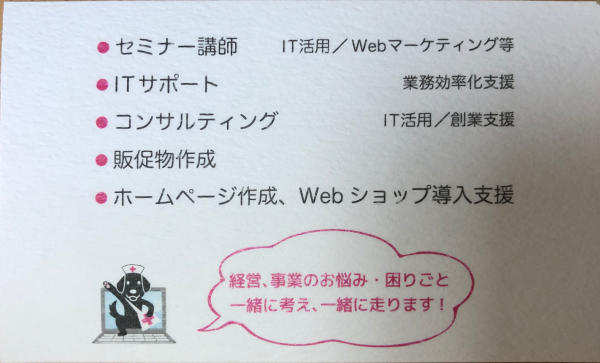
大きなマチの名刺入れ
というわけで名刺入れはマチの大きなものにしましょう。とにかく枚数が沢山入る必要があります。
今後、新入社員研修の受託などを考えられている方は、そんなシーンでも使えるような、クラッシックな名刺入れが良いかもしれないですね。
また、数種類の名刺を使い分ける場面も出てくるかもしれません。例えば、診断協会に所属して協会で受託した事業に参加する場合は、個人の名刺ではなく協会の名刺を使うことになります。協会以外にも別の企業や団体の仕事を受託することもあるかもしれません。そんな時には仕切りのある名刺入れも便利です。

専用のメールアカウント
企業内診断士の方は副業可であったとしても、会社のメールアドレスを診断士活動に使うのは基本的にできないはずです。そのため個人のメールアドレスを診断士活動用に使うことになるのですが、その際にインターネットサービスプロバイダのメールアドレスを使われている方をたまにお見掛けします。
プロバイダのアドレスを避けた方が良い理由
もちろんプロバイダのアドレスで「ダメ」というルールはないのですが、いくつかの観点から避けた方が良いです。
半永久的に使えるメールアドレスではない
インターネットサービスプロバイダのメールアドレスは、当然そのプロバイダとの契約を解除すると使えなくなってしまいます。通信手段や契約形態が多様化する中、今後も今のプロバイダを使い続けることが最善とは言い切れないはずです。
メールアドレスが変わらない保証が無い
プロバイダのサービス提供は絶対的に続くものではありません。企業活動ですから、経営判断の中でサービスを終息することもあれば、合併などによりサービス内容が変わる場合もあります。 あまり知られていないかもしれませんが、 その中でメールアドレス(ドメイン)の変更を求められたり、場合によってはメールアカウントの運用自体を停止されてしまうようなことも、業界の中ではこれまでに何度も起きています。
受け取る側の印象
ISP提供のメールアドレスは、上記のような脆弱性を抱えたアドレスですので、ビジネスシーンで使われることはほとんどありません。それを診断士活動用として使っていると、受け取った側はそれだけで相手に対して信頼感が低下するものです。診断士は企業経営者の方に信頼されてこその仕事ですから、マナーとしてもプロバイダ提供のメールアドレスを使うのは避けた方が良いでしょう。
どんなメールアドレスが良いか
独自ドメインのメールアドレスを作れるのであれば、それが最も信頼感が高いはずです。時々、ホームページが無ければ独自ドメインのメールアドレスが作れない、と思われている方もいらっしゃるのですが、ドメインはホームページが無くても取得できます。その際も、ISP依存のサービス内でドメインを取得してしまうと、そのISP提供のサーバー以外では使用できないこともありますので、汎用性の高いところで取得することをお勧めします。費用も年間数千円ですので、独立を目指される方は経費と考えて検討するならそれほどハードルは高くないでしょう。
ただ、なかなかそこまでは…という方も多いはずです。その場合にお勧めなのは、Gmailのアカウントです。
診断士活動をする中で、Google Driveなどの共有サービスを活用するシーンも多々ありますので、Googleアカウントは必須と言ってよいでしょう。
Android端末をご利用であればすでにGoogleアカウントは作成されているはずですが、それと同じにするか、別途専用のものを分けて作成するかも検討してみましょう。
Gmailのアカウントはこちらから作成ができます。
https://accounts.google.com/signup/v2/webcreateaccount?flowName=GlifWebSignIn&flowEntry=SignUp
Facebookアカウント
診断士として出会う多くの人と「つながって」おくために、Facebookのアカウントが必要です。
駆け出し診断士として受講したい、様々なセミナーやプロコン塾などの情報はもちろん、各協会や支援機関などからの情報や、実務従事・案件情報といったものもfacebookで発信されているものが多くあります。オープンになっているものだけでなく、「友達つながり」の中だけでシェアされる情報もありますので、アンテナを伸ばしておくことは必須です。
また、参加するプロジェクトによっては、進捗をfacebookのグループで行うものもよく見かけます。プロジェクトまではいかなくても、人脈を広げるために有効なちょっとしたイベントや飲み会の募集などもfacebook経由でお知らせされることは頻繁にあります。
facebookの使い方に関して、思わぬ人とつながることや、通知が増えて困るなど、ネガティブな印象をお持ちの方もいらっしゃるかもしれないですが、この辺りは「プライバシー設定」である程度コントローるすることも可能です。詳細は改めて別稿にできれば…と考えています。
以下は私のfacebookアカウントです。ご興味のある方は覗いてください。友達申請はメッセージを添えてくだされば、たいていの場合はありがたくお受けしています。メッセージ無しの場合には、間違いや詐欺的アカウントの可能性もありますので原則としてお受けできません。
https://www.facebook.com/toshimi.f.1231
Dropboxアカウント
Dropboxは実務補習などで最も多く活用される、データ共有用のツールと思われます。リーダーにユーザー追加してもらうことが多いですし通知も来ますので、診断士活動用のメールアドレスを紐づけて登録することをお勧めします。
最初は無料プランでスタートしても良いかもしれないですが、参加するプロジェクトによっては2Gの容量ではあっという間に上限に達してしまいます。月1,200円の投資と割り切って、Dropbox Plusプランに加入されるのがお勧めです。
https://www.dropbox.com/individual
Dropbox使用上の注意
Dropboxは大変便利なツールですが、ブラウザで使用する場合、アプリで使用する場合、同期をかける場合・かけない場合など、シチュエーションによって挙動(機能)が異なる場合があります。
共有ファイルは自分だけのものではないことを意識し、ファイル名の変更・移動・削除には十分注意を払ってください。
とはいえ、無料プランであっても、早期に気づけば削除ファイルの復元機能を使用することもできます。不必要に緊張したりトラブルの時に焦って事態を複雑にしてしまわないためにも、事前に自分でそれらの挙動を確認しておくことも大切です。
携帯しやすいパソコン
診断士活動においてパソコンが無いことは考えられません。実務補習も含め、様々な場面でパソコンを持ち歩いて利用することになるはずです。タイトなスケジュールの中成果を求められることも多くなり、ちょっとした隙間時間にカフェで、移動中に電車内で、など、常に持ち歩いて利用することになる可能性があります。
そんな時、特に都市部にお住まいでメインの移動手段が公共交通機関になる場合、携帯のしやすい=軽い&薄いパソコンは必須となります。
求められるサイズ
サイズを決めるのが一番難しいのですが、使っていて楽なのは大きなサイズ、持ち歩きに楽なのは小さいサイズと、相反する要素のバランスをとることが求められます。
私のお勧めは13インチ、いわゆるA4サイズのタイプです。このサイズならA4対応のビジネスバッグに入りますし、キーボードもほぼフルピッチ、標準レイアウトのものが選べますのでタイピングで余計なストレスを感じることもありません。
ただ同じ13 inc.でも、メーカー・機種によりその重さや持ち歩きのしやすさは格段に変わります。実務補習の際は元々使用していた、Vaio fit 13( https://www.sony.jp/vaio/products/mfa1/ )を使っていましたが、電車での移動が多くなった際に重さに負け、Surface Pro(12.3)+タイプカバーに買い換えました。軽さはもちろん、マチのほとんどないスリットカバーに挿入して持ち歩けるスリムさも相まって非常に良かったのですが、落下により画面を破損してしまい、現在はSurface Laptop(13.5)を使用しています。こちらでもなんとかギリギリ、電車でも持ち歩きができます。
https://www.microsoft.com/ja-jp/surface
Microsoft Surfaceシリーズの製品情報ページは↑こちらです。
スペックは?
よくお聞きするご意見に「自分はIT得意ではないから安いパソコンでも十分」というものがあります。中には中古を検討される方もいらっしゃるのですが、そこはプロとして絶対にお勧めしない選択肢です。基本的に、最安値の価格帯や中古のPCが快適に動くことはほぼありません。ITに苦手意識がある方ならなおさら、何かトラブルが起きたときの解決には時間も労力もかかってしまうはずです。
仕事の多くに「診る」「書く」が含まれる診断士にとって、PCは道具です。料理人の包丁と同じと言っても過言ではありません。その道具の切れ味が悪かったり、安定的に使えないことは、多くの時間を無駄にし、使う人自身の価値を下げることに直結します。最高級のスペックは必要ないにしても、最低限以下のスペックを基準に考えましょう。
CPU
intel Core i5がお勧めですが、価格を押さえたいならi3でも良いでしょう。
メモリ(RAM)
8GBが基本、4GBでは厳しいです。16GBまでは必要ありませんが、もし価格がこなれているようであれば検討してみても良いでしょう。
ストレージ(SSD or HDD)
最近の軽量ノートはSSDになっているものが多いはずです。256GB以上のものを選んでください。128GBではOSのアップデートやアプリですぐにいっぱいになってしまうでしょう。容量追加が難しいバーツなので、販売店で「外付けにデータをしまえば大丈夫です」と言われても256GBは死守しましょう。もちろん、256GBを選んでも、大量データの保管のためには、外付けHDDなどを活用してください。
どうしても価格を抑える必要がある場合には、動作速度が低下し、重量も増しますがHDDタイプを選んでも良いでしょう。500GBや1TBの容量があると思われますので、データの保存をPC内に行っても、いっぱいになる可能性は低いです。ただし、HDDは振動などの物理衝撃に弱い媒体ですので、バックアップの意味でデータの二重化は行ってください。
モニタ(ディスプレイ)
モニタサイズというと、画面自体のサイズをイメージされる方も多いですが、実際は解像度が重要です。
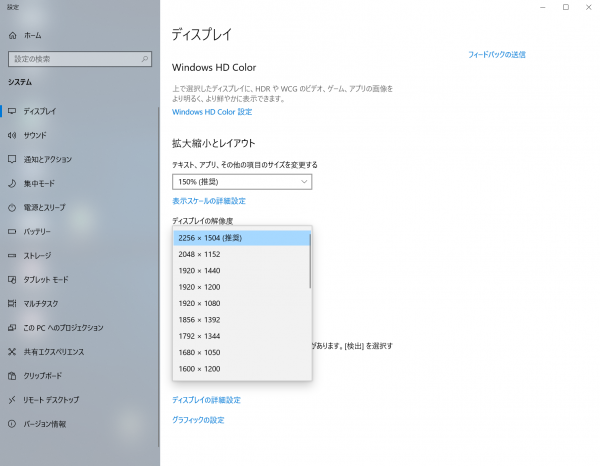
Windowsの「設定」から、ディスプレイメニュー
解像度は高ければ(数値が多ければ)それだけ沢山のドットを表現できることになりますから、表示領域が広くなり、ウインドウを2枚並べて表示しながらのマルチタスクなども行いやすくなりますし、情報の一覧性も高まります。
ただ、物理的に同じ大きさのモニタに、それだけ沢山のドットを表示するということは、一つ一つのドットのサイズは小さくなりますから、必然的に標準の文字サイズやメニュー、アイコンなどが小さく表記されることに繋がります。設定から見せ方を変更できるものも多いですが、できないアプリもありますので、ご自身の視力などとも相談しながら、良いバランスが得られるものを選びましょう。
ちなみに、上記設定画面で解像度を下げることは可能ですが、仕様として決まっているもの以上に挙げることは当然できません。また、「文字やアイコンが小さすぎる」と感じたときに解像度を下げた場合の見え方(ボケやにじみなど)は、機種により大きく異なりますので、ぜひ購入前にご自身の目で確かめてみてください。
タッチスクリーンについては、スタイラスペンと共にタブレット的に使用できるタイプを除き、不要と考えます。 Surface Pro使用時には、PDFで出てきた原稿やゲラに赤入れなどをする際に非常に便利に使っていましたが、 私が現在メインで使っているSurface Laptopでは、タッチスクリーンのメリットを感じたことはありません。クラムシェルタイプ(一般的なノートパソコンの形状)のものでは、タッチスクリーンを活用できる場面はかなり限定的ですので、価格差に見合うものではないように感じています。
Macはどうなの?
Macbookなど、Appleにはとても良いプロダクトが多くありますし、多くの方がご利用になられているiPhoneとの連携などを重視して、あるいはスタイルの美しさに惹かれて、Macを選択したくなる方もおいでかもしれません。悪くは無い…のですが、ITに自信が無い方がMacを選んでしまうと使い方のハードルが極端にあがりますので注意が必要です。
診断士活動の、しかもはじめのうちは、他の方との共同作業になることが多いでしょう。当然データなども共有するわけですが、プラットフォームの異なる間で作業した場合、同じアプリ(WordやExcelなど)を利用したとしても、データ交換時にファイルの体裁が異なってしまうことは非常によくあります。お互いに何時間もかけて作成したデータが、提出期限直前にマージしたら書式やページレイアウトが乱れて、修正に何時間もかかる…、などということもよく起きています。そういったリスクを低減するほどに(それでもゼロにはなりません)Macに馴染むには、それなりの時間や余裕が必要です。これまでMacを使っていないのであれば、そして今あなたが診断士活動でスタートダッシュを切りたいのなら、選ぶべきはWindows製品です。ちなみに、私はApple製品は大好きですし、Mac利用歴もありますし、あのスタイルにも憧れますが、効率を考えるとメインマシンをMacにする勇気はまだありません。
タブレットではダメなの?
Macで厳しい=タブレットは原則、診断士活動でフル活用するには用が足りないということです。
ただし、パソコンとしてではなく、情報収集やメモ代わりなど、タブレットとして割り切って使用するなら活用範囲は広くあると思います。私自身も、絶対にパソコンを必要としない場面では、タブレットを活用することが増えてきています。こちらについては、いつか稿を改めて活用の仕方などご紹介したいと思っています。
2in1タイプのものについては、その製品自体の出来によるでしょう。先に挙げたSurface Proも2in1ですが、その構造上デスクなど安定した平面があるところ以外でタイピングしにくいことを除けば、ほとんどパソコンと同じような使い方ができますので充分に利用可能です。タブレット寄りに作られている製品は使ったことが無いですが、がっつり使うには厳しいのではないかと思います。ただこちらも、メインマシンが別途ご自宅にあり、外への持ち出しの時のみ利用されるのであれば、充分用を足すと感じられる方もいらっしゃるかもしれません。
予算はいくらくらい?
ざっくり私の感覚としては、15万円前後の価格帯のものが妥当だと思います。10万円に近付くほど、使っているとストレスに感じる場面が増え、最終的には「使えない」と判断することになる可能性が高まるはずです。10万以下のものはお勧めできません。「程度の良い中古なら」という考えもばっさり捨てましょう。これまでの経験上、「程度の良い中古」になるにはなんらかの理由があって、故障とは言えない不安定なマシンを使いかねて前オーナーが手放したような個体が混じっている確率が高いからです。
また、保証についてはこちらも予算にもよりますが、できるだけ加入した方が良いでしょう。ただ、待ったなしのタイミングで壊れてしまった場合「修理」という手法では間に合わないことも考えられます。いざという時には新しいものに買い替えればいい、という割り切る考え方もありだと思います。
パソコンはいずれどこかで壊れます。それが買って1年以内のこともあれば、10年以上、つまりとっくに製品寿命を過ぎてもなかなか壊れない個体もあります。万一に備えて予備機は必要ですし、常に予備機でも同じデータが読み出せる環境を構築しておくことも大切です。
ビジネスリュックなど、体に負担をかけにくい鞄

診断士活動を始めると、鞄の中身が一気に重くなります。試験勉強中もいつもテキストやノートを持ち歩いていましたから、その時も重さはそれなりにあったと思うのですが、それでも診断士としての活動を始めてからは、体が感じる負担は大きくなりました。勉強だけの時と異なり、服装などにも気を使ったものが求められる、という要素も加味されて実際以上に重く感じていたのかもしれません。
元々私は車での移動も多く、革の鞄を愛用していたのですが、電車移動が増えたころから負担を強く感じるようになり、まずはナイロンのしっかり目の鞄に持ち替えました。
それでも腰や肩への負担が大きかったのか、あちこちに痛みが出てくるようになってしまったため、家族からの意見もありビジネス利用にも使えるリュックに替えました。最近はビジネス利用を意識したスタイルのリュックも選択肢が一気に広がっているように感じます。診断士として恥ずかしくないスタイルと、実用性を両立させられるリュックを一つ持っていると便利です。
パソコンやそのほかのIT機器を持ち歩くようになりますと、充電ケーブルや各種接続用アダプタなど、小さくても重みのあるものが少しずつ少しずつ鞄の中に増えていきます。よく動かれる方はスマホのモバイルバッテリーなどもお持ちになられるはずです。それらのツールひとつひとつの軽量化をはかることも意識しておきましょう。
思い切ってスーツケースの活用も
私は最近、各種資料はほとんどデータ化し、紙をなるべく持ち歩かないようにしているのですが、それでもパソコン・iPad・それらに使用するケーブル・アダプタ類、身の回りの必需品をすべて入れてリュックで歩くのはしんどくなってきました。そんな時は日帰りであっても使える、小さなスーツケースで移動するようにしています。
先日某所でセミナーを担当させていただいたとき、事務局の方がお土産にと用意してくださっていた新米5kg(!)も、スーツケースだったおかげで無事にいただいて帰ることができました(笑)。それは極端な例ではありますが、冬は替えの靴(外ではブーツ、セミナー登壇時はパンプス)や、夏は服(汗臭くならない上着で伺って、到着時ジャケットに着替える)を入れられるなど、荷物の余裕が行動の余裕にも繋がっているように感じています。
女性向けは選択肢も少なく、私はちょっと派手なデザインのものを利用していますが、男性であれば選択肢も多いと思いますので、しっくりくるものを選ばれると良いでしょう。ちなみに日帰り用は35リットルタイプです。
他にはどんなものが…?
上記、思いつく限りに駆け出し診断士にお勧めのものを挙げてみました。
もう少し活動が深まってくると、ツールとしては例えばクラウド会計ソフトの導入や、名刺管理アプリ、紙の資料をデータ化するためのスキャナ、ビジネスにも活用しやすいプリンタ、独立して電話番号を公開される予定があるのであればフリーダイヤルなど、いくつかのお勧めツールがあります。いつか(いつになるかな?)また別の投稿にまとめられればと思っています。
もっと詳しく知りたい時は
最初の想定以上に長文になってしまいましたが、それでも実際に初めて導入されるツールなどの場合、この説明だけではご不安のある方もいらっしゃるかもしれません。以前は自主企画でミニセミナーなども開催していたのですが、今自分で企画するだけのリソースが無いため、もしも同期の皆さんで何名か集まって場所なども確保していただけるのであれば、講師としてご案内をすることは可能です。
最後に
合格した皆様にはそれぞれ、これから様々な道が開けていると思います。この資格を活かして、診断士活動や、さらには独立して自分のスキルを独自に活かす道などを選ぶ方もおられるでしょう。逆に「あれ、案外受かっても、何も変化が無いぞ、苦労してとったのに…」となってしまう方もいらっしゃるかもしれません。
診断士試験に受かるということは、自動車免許の仮免に受かったようなものではないかと、個人的に感じています。実務補習など、路上教習にあたるものを経て、いざ診断士として登録されるわけですが、車も免許を取ってすぐにどんどん乗らないとペーパードライバーになってしまい、なかなかハンドルを握る機会が遠ざかるのと同様、合格した直後だからこそお誘いのあるイベントや企画などの機会を失うと、診断士の世界からどんどん遠ざかってしまうように思います。
ぜひ皆様には、「初心者マーク」のうちに思いっきり診断士の世界とつながっていただいて、沢山情報を収集していただきたいと思います。この世界で何をするのかしないのか、どのくらいの距離感でこの資格を活かすのか、それを判断するためにはまず情報が必要なはずです。ぜひ、このお休みの間にそのための準備を進めてください。
皆様が楽しい診断士1年目を過ごされますことを願って、長い投稿を終わりにします。最後までお付き合いくださってありがとうございました。
追記:2020年版の記事も書きましたので以下からご確認ください!
2020年版「診断士試験に合格された方へ、今準備したいこと」 | 株式会社ワンズ・ワン|経営コンサルタント・ITコンサルティング (wans-one.co.jp)

